7 วิธีในการแปลง Spotify เป็น MP3
เผยแพร่แล้ว: 2022-02-13ต้องการ แปลงรูปแบบ Spotify เป็น MP3 หรือไม่ ต้องการแปลงเพลย์ลิสต์ Spotify อัลบั้มเป็น MP3 พร้อมกันหรือไม่? ต้องการเพลิดเพลินกับเพลง Spotify แบบออฟไลน์ในรูปแบบ MP3 จากทุกที่ทุกเวลาโดยไม่ใช้อินเทอร์เน็ตหรือไม่
บทช่วยสอนนี้ให้วิธีการที่ดีที่สุดในการแปลง Spotify เป็น MP3 โดยไม่ต้องใช้ความพยายามใดๆ อ่านบทช่วยสอนนี้เพื่อเริ่มการแปลงและสนุกกับอุปกรณ์ใดๆ ที่สนับสนุนแอปพลิเคชัน Spotify เช่น iOS, Android, Blackberry, Windows ฯลฯ ทุกที่ทุกเวลาโดยไม่ต้องเชื่อมต่ออินเทอร์เน็ต
สารบัญ
Spotify คืออะไร?
Spotify เป็นหนึ่งในไซต์สตรีมเพลงที่ช่วยให้ผู้ใช้สามารถฟังเพลงต่างๆ ได้หลายล้านเพลงทางออนไลน์บนสื่อบันทึกข้อมูลต่างๆ จากแล็ปท็อป สมาร์ทโฟน หรืออุปกรณ์อื่นๆ หนึ่งในคุณสมบัติที่ดีที่สุดของ spotify คือความสามารถในการแบ่งปันเพลงกับผู้อื่น คุณยังสามารถส่งเพลง spotify ผ่านแพลตฟอร์มโซเชียลมีเดียหรือทางอีเมล แม้ว่าการแชร์เพลงบางประเภทที่ผู้รับจะต้องเป็นสมาชิก spotify
Spotify ให้คุณเรียกดูหรือค้นหา ให้คุณเรียกดูหรือค้นหาเพลงตามศิลปิน อัลบั้ม เพลย์ลิสต์ หรือฉลากบันทึก Spotify สามารถใช้ได้ทั้งเวอร์ชันฟรีและเวอร์ชันพรีเมียม Spotify ฟรีมีให้สำหรับทุกคนโดยไม่มีค่าใช้จ่าย แต่ได้รับการปกป้องโดยโฆษณา
เหตุใดฉันจึงควรแปลง Spotify เป็น MP3
ทุกคนชื่นชอบไซต์สตรีมมิ่งเพลง Spotify เนื่องจากมีการรวบรวมเพลงจากภาษาและศิลปินต่างๆ แต่ผู้ชื่นชอบ Spotify ส่วนใหญ่ต้องการดาวน์โหลดเพลง Spotify Playlist เป็นรูปแบบ MP3 เพื่อเล่นเพลง Spotify แบบออฟไลน์บน iPod, iPhone, Android, เครื่องเล่นสื่อ Windows และเครื่องเล่น MP3 ในรถของคุณ การดาวน์โหลดเพลง Spotify และการบันทึกเป็นไฟล์ MP3 นั้นเป็นงานที่ยากสำหรับ Spotify พวกเขาพยายามแค่ไหน Spotify ยังคงจำกัดผู้ใช้ในการดาวน์โหลดเพลง Spotify เป็น mp3 ออนไลน์ ดังนั้นจึงจำเป็นต้องมีตัวแปลง Spotify เป็น mp3 เราจึงได้ให้วิธีการบางอย่างในการแปลง Spotify เป็น MP3 อย่างง่ายดายและรวดเร็ว
- ที่เกี่ยวข้อง: วิธีเขียน MP3 เป็นเสียงลงซีดีฟรี
- ซอฟต์แวร์แปลงเพลง Spotify 8 อันดับแรก
วิธีการแปลง Spotify เป็น MP3
1. วิธีแปลง Spotify เป็น MP3 โดยใช้ Allavsoft
Allavsoft เป็นซอฟต์แวร์ระดับพรีเมียม จะช่วยดาวน์โหลดและแปลงวิดีโอและเสียงจากเว็บไซต์ออนไลน์เกือบทั้งหมด
ข้อเสนอ: ผู้อ่านของเราได้รับส่วนลดพิเศษ 25% สำหรับสิทธิ์การใช้งาน Allavsoft ตลอดชีพ
รับส่วนลดพิเศษ 25% สำหรับ Windows
รับส่วนลดพิเศษ 25% สำหรับ Mac
ตรวจสอบหน้าโปรโมชั่น Allavsoft ของเราสำหรับข้อเสนอพิเศษ 25% สำหรับใบอนุญาต Allavsoft อื่น ๆ ทั้งหมด
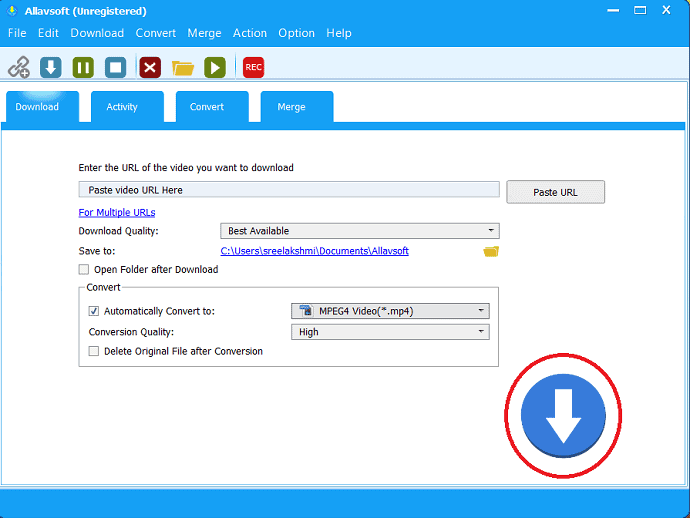
ในที่นี้ เราจะมาสอนวิธีการแปลง Spotify เป็น MP3 อย่างง่ายดาย สิ่งที่คุณต้องการทำคือ เพียงทำตามคำแนะนำด้านล่าง
เวลาทั้งหมด: 2 นาที
ขั้นตอน:1 คัดลอกและวางลิงค์
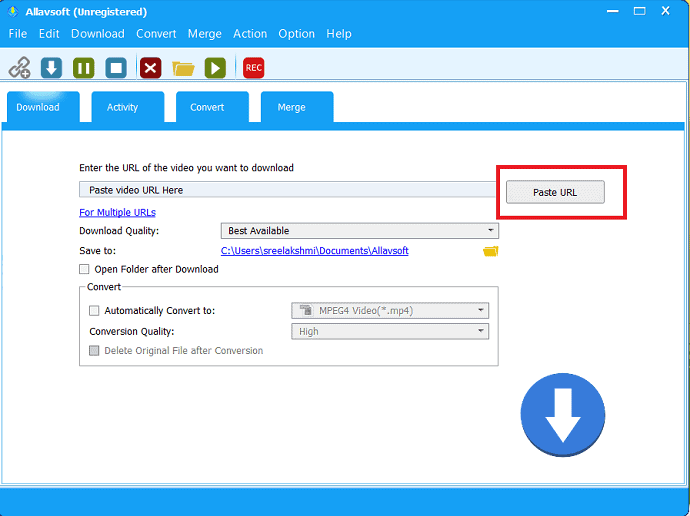
ซื้อ Allavsoft ดาวน์โหลดและติดตั้ง
ไปที่เครื่องเล่นเว็บ Spotify แล้วคัดลอกอัลบั้ม เพลย์ลิสต์ หรือ URL แทร็กของ Spotify แล้ววางลงในช่องค้นหาของ Allavsoft หรือเลือกตัวเลือก "วาง URL" ข้างช่องค้นหา
ขั้นตอน:2 เลือกรูปแบบ MP3
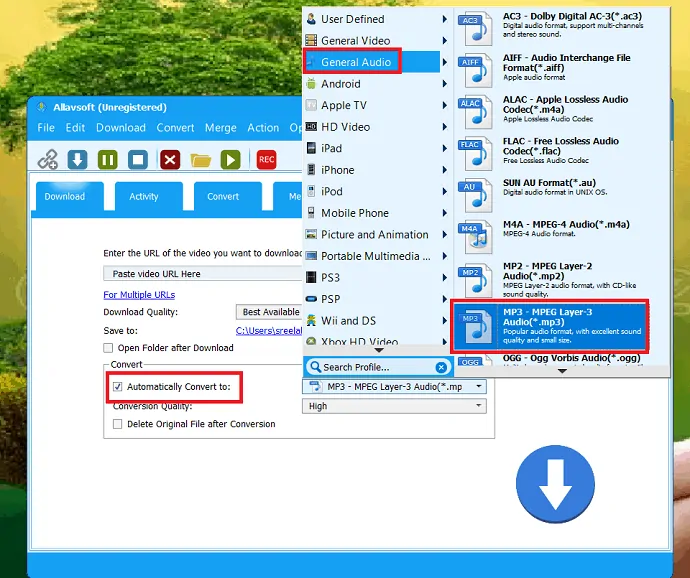
โดยค่าเริ่มต้น Allavsoft ดาวน์โหลดเพลง Spotify เป็นรูปแบบ MP3 และหน้าปกศิลปิน ไม่จำเป็นต้องตรวจสอบก่อน "แปลงอัตโนมัติ" หากคุณมีข้อสงสัย ให้ตั้งค่าด้วยตนเองโดยเปิดใช้งานตัวเลือก "แปลงอัตโนมัติ" และเลือกรูปแบบ MP3 จากเสียงทั่วไป
ขั้นตอน:3 เลือกตัวเลือกดาวน์โหลด
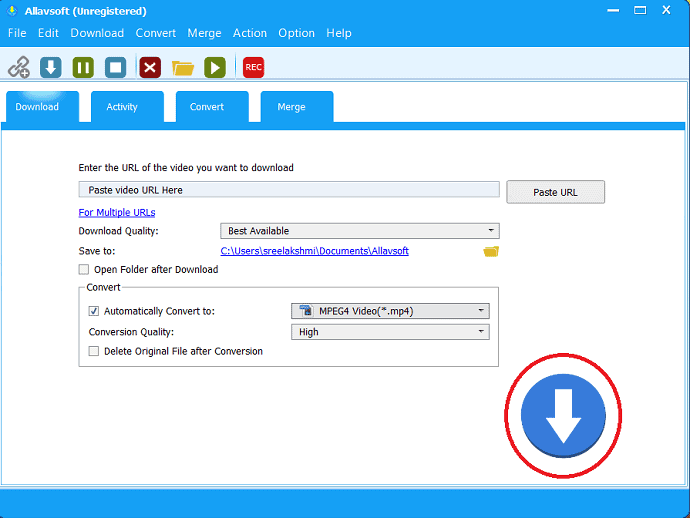
สุดท้าย ให้คลิกที่เครื่องหมายลูกศรลงสีน้ำเงินที่ระบุการดาวน์โหลดเพื่อเริ่มและสิ้นสุดการดาวน์โหลดและแปลงเพลงจาก Spotify เป็น MP3 โดยตรง
ตัวแปลง 2.Audfree Spotify เป็น MP3
โปรแกรมแปลงเพลง AudFree Spotify ใช้งานได้กับทั้งลูกค้าฟรีและลูกค้าพรีเมียมของ Spotify และใช้ได้กับทั้ง Windows และ Mac โปรแกรมแปลงเพลง AudFree Spotify ช่วยในการดาวน์โหลดและแปลงแทร็ก/เพลงหรืออัลบั้มจาก Spotify เป็นรูปแบบเสียงยอดนิยมทั้งหมด เพื่อให้สามารถแชร์ไฟล์ MP3 และเพลิดเพลินกับเสียงเพลงแบบออฟไลน์ ด้วยวิธีนี้ คุณสามารถเล่น Spotify Music แบบออฟไลน์บนอุปกรณ์ใดก็ได้เช่นกัน
คุณสมบัติของโปรแกรมแปลงเพลง AudFree Spotify
นี่คือคุณสมบัติของซอฟต์แวร์ ฉันแน่ใจว่าในตอนท้าย คุณจะต้องดาวน์โหลดเครื่องมือตามที่ดูและใช้งานได้ดี
1. ส่งออกจากไลบรารี Spotify ของคุณ: จดจำคุณอีกครั้ง ใช้งานได้ทั้งบัญชีฟรีและบัญชีพรีเมียม ดังนั้น หากคุณเป็นคนหนึ่งที่เพิ่มจำนวนเพลงในคลัง วิธีนี้จะช่วยคุณในการส่งออกและดาวน์โหลดเพลงในคลังทั้งหมดของคุณในลักษณะที่เป็นระเบียบ เพลงที่เลือกจากห้องสมุดยังสามารถส่งออกและดาวน์โหลด ความเร็วในการแปลงและดาวน์โหลดอยู่เหนือความคิดของคุณ
2. ไม่มีการสูญเสียขณะแปลง: มีเทคนิคพิเศษรวมอยู่ในซอฟต์แวร์เพื่อหลีกเลี่ยงการสูญเสียคุณภาพและในขณะแปลงทั้งหมด
3. ยกระดับการป้องกัน DRM ในเพลง: DRM (การจัดการสิทธิ์ดิจิทัล) เป็นโครงการที่จำกัดการเข้าถึงเพลงที่มีลิขสิทธิ์ เช่น DRM นั้นเกี่ยวกับการคุ้มครองลิขสิทธิ์ อัลบั้มและแทร็กทั้งหมดใน Spotify ได้รับการคุ้มครองโดย DRM และซอฟต์แวร์นี้ข้ามเทคโนโลยีนี้โดยไม่มีปัญหาใดๆ เพิ่มเติม
4. พื้นที่เก็บข้อมูลน้อยกว่า: ใช้น้อยกว่า 4MB สำหรับการติดตั้ง แต่จะเพิ่มเป็น 6MB หลังกระบวนการติดตั้ง ฉันไม่คิดว่าตัวเลขเหล่านี้จะสร้างความยุ่งเหยิง
5.แก้ไขแท็ก ID3 และพารามิเตอร์เสียง: ข้อมูลแท็ก ID3 ของแทร็กและอัลบั้มที่ดาวน์โหลดจะยังคงอยู่ สามารถแก้ไขแท็ก ID และแก้ไขพารามิเตอร์เสียง เช่น ช่องสัญญาณเสียง ฯลฯ ตามความต้องการของตนเอง
ข้อเสีย
- เป็นเครื่องมือชำระเงิน
- ใช้ได้กับระบบปฏิบัติการ Windows และ Mac เท่านั้น
วิธีดาวน์โหลดเพลงโดยใช้โปรแกรมแปลงเพลง AudFree Spotify Mac
ก่อนอื่น เราต้องปฏิบัติตามข้อกำหนดต่อไปนี้เพื่อเริ่มกระบวนการจริง
ความต้องการ:
- แรม – ขั้นต่ำ 512MB
- ระบบปฏิบัติการ -Mac OSX 10.8, 10.9, 10.10, 10.11, 10.12, 10.13 และ Mac OS High Sierra
- หน่วยประมวลผล: ด้วยโปรเซสเซอร์ 1 GHz ขึ้นไป
- Spotify เวอร์ชันเว็บ
นี่คือขั้นตอนที่สมบูรณ์ของการแปลง/ส่งออกแทร็กจาก Spotify โดยใช้ตัวแปลงเพลง Audfree Spotify
- ติดตั้งซอฟต์แวร์จากเว็บไซต์อย่างเป็นทางการสำหรับ Mac
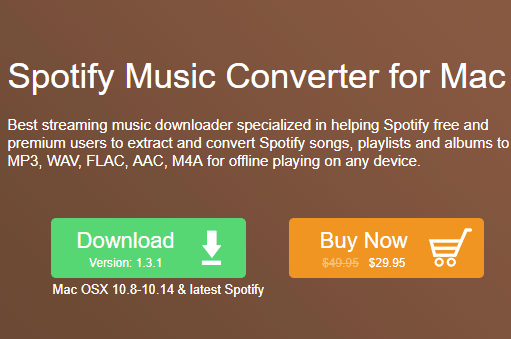
- ลงทะเบียนโดยใช้รหัสใบอนุญาตของคุณ คุณต้องซื้อมัน เนื่องจากเวอร์ชันฟรีจะดาวน์โหลดเฉพาะนาทีแรกของแต่ละแทร็กที่คุณเพิ่ม
- Spotify ขอเข้าสู่ระบบ ป้อนข้อมูลประจำตัวของคุณและดำเนินการต่อ ติดตามเพลงและอัลบั้มของคุณที่คุณต้องการดาวน์โหลด เพิ่มโดยคัดลอกและวาง URL ดั้งเดิมในซอฟต์แวร์และปุ่มบวกที่ด้านบนขวาจะช่วยให้คุณเพิ่มมากขึ้นเรื่อยๆ
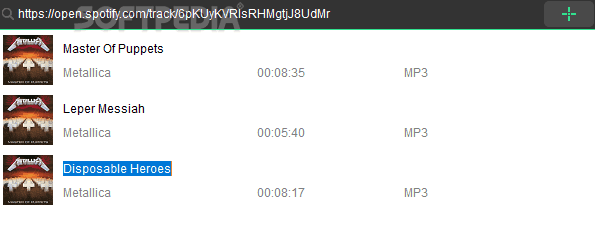
- ถึงเวลาปรับรูปแบบเสียงของคุณเป็น MP3 การเลือกอื่น ๆ ตามความต้องการของคุณ
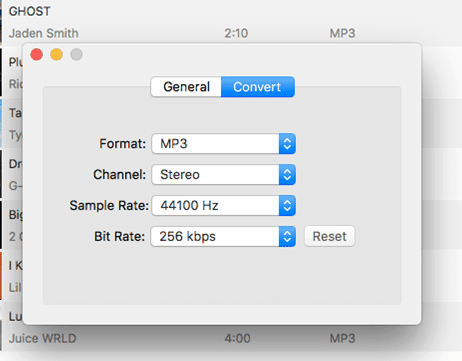
- คลิกปุ่มแปลงทันทีและเริ่มดาวน์โหลดโดยแปลงไฟล์ DRM เป็น MP3 หรือเป็นรูปแบบที่ร้องขอ
ข้อเสนอ: ผู้อ่านของเรารับส่วนลดพิเศษ 20% สำหรับผลิตภัณฑ์ AudFree ทั้งหมด ไปที่หน้าคูปองส่วนลด AudFree เพื่อดูรหัสโปรโมชั่น

3. วิธีแปลง Spotify เป็น MP3 โดยใช้ Sidify
Sidify Music Converter เป็นตัวแปลงเสียงสตรีมมิ่งที่ดีที่สุด มันแปลงเพลง Spotify เป็น MP3 ในอัตราที่รวดเร็ว
ขั้นตอน: 1 เปิดตัวโปรแกรมแปลงเพลง Sidify สำหรับโปรแกรม Spotify และ Spotify จะเปิดขึ้นโดยอัตโนมัติ
ขั้นตอน:2 เลือกปุ่ม “เพิ่ม” แล้วลากและวางเพลงที่คุณต้องการจาก Spotify เพื่อแยกโปรแกรมแปลงเพลงหรือคัดลอกและวาง URL ของเพลง Spotify ที่คุณต้องการแปลงในช่องค้นหา และคลิกที่ "ตกลง" ที่ด้านล่างขวา
ขั้นตอน:3 คลิกที่ปุ่ม “การตั้งค่า” เพื่อเปลี่ยนพารามิเตอร์ผลลัพธ์ จากนั้นเลือก MP3 เป็นรูปแบบเอาต์พุต คุณภาพเอาต์พุต และความเร็วในการแปลงภายใต้ตัวเลือกการตั้งค่าตัวแปลง แล้วเปลี่ยนโฟลเดอร์เอาต์พุต
ขั้นตอน:4 สุดท้าย คลิกที่ตัวเลือก “แปลง” เพื่อแปลงเพลง Spotify เป็นรูปแบบ MP3 โดยไม่สูญเสีย และบันทึกลงในโฟลเดอร์ของคุณ
4.Tunefab
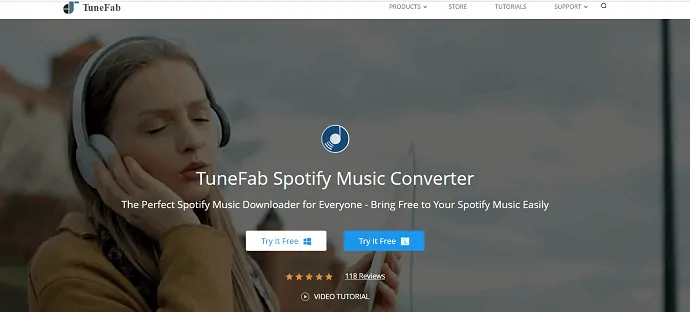
TuneFab เป็นเครื่องมือดาวน์โหลด Spotify Music ที่สมบูรณ์แบบสำหรับผู้ใช้ Spotify ทุกคน รวมถึง Spotify ฟรีและพรีเมียม ตัวแปลงเพลงใช้เพื่อลบ DRM และแปลงเพลง Spotify เป็น MP3, M4A ฯลฯ โดยไม่สูญเสียคุณภาพในความเร็วในการแปลงที่รวดเร็ว โดยคงแท็ก ID3 และข้อมูลเมตาเช่น ชื่อ อัลบั้ม ฯลฯ มีเวอร์ชัน Windows และ Mac สำหรับผู้ใช้ Spotify ฟรีและพรีเมียม
ขั้นตอนที่ 1: เปิด Tunefab บนพีซีของคุณ แตะที่ตัวเลือก "เพิ่มไฟล์" ที่ด้านบนซ้ายที่จะพาคุณไปที่ Spotify เลือกเพลย์ลิสต์ Spotify อัลบั้ม จากนั้นลากและวางเพลย์ลิสต์ อัลบั้ม และแทร็กไปยังตัวแปลงหรือเพียงแค่คัดลอก URL ของเพลย์ลิสต์ , อัลบั้ม และแทร็ก แล้ววางลิงก์ลงในช่องค้นหาของตัวแปลง เลือกปุ่ม "เพิ่ม" ที่ด้านล่างขวาเพื่อเข้าสู่ขั้นตอนต่อไป
ขั้นตอน:2 เลือกไอคอนรูปเฟืองที่ด้านบนซ้ายข้างตัวเลือกเพิ่มไฟล์ จากนั้นเลือกรูปแบบผลลัพธ์ภายใต้ตัวเลือกขั้นสูง และเลือกโฟลเดอร์ผลลัพธ์ภายใต้ตัวเลือกทั่วไปสำหรับตัวแปลงเพลง Spotify
ขั้นตอน:3 แตะที่ตัวเลือก “แปลง” ที่ด้านบนเพื่อเริ่มกระบวนการแปลงด้วยความเร็วที่เร็วขึ้น 5 เท่า
5.ตัวแปลง Ondesoft Spotify
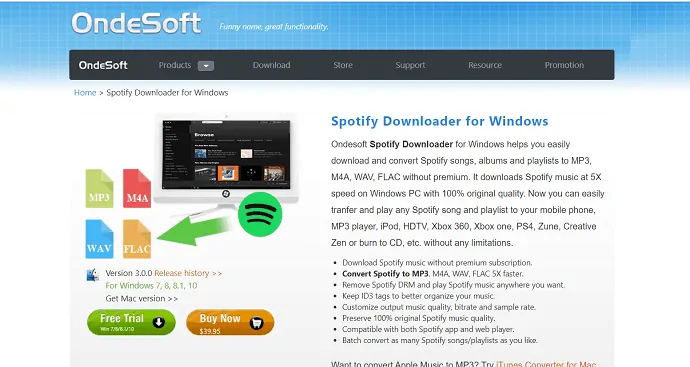
Ondesoft Spotify Downloader ช่วยให้คุณดาวน์โหลดและแปลงเพลง อัลบั้ม และเพลย์ลิสต์ของ Spotify เป็น MP3, M4A, WAV, FLAC ได้อย่างง่ายดายโดยไม่ต้องใช้เวอร์ชันพรีเมียมใดๆ จะลบ Spotify DRM และเล่นเพลง Spotify ได้ทุกที่ที่คุณต้องการ มันดาวน์โหลดเพลง Spotify ที่ความเร็ว 5x บน Windows PC ด้วยคุณภาพดั้งเดิม 100% ตอนนี้คุณสามารถถ่ายโอนและเล่นเพลง Spotify และรายการเล่นไปยังโทรศัพท์มือถือ เครื่องเล่น MP3, iPod ฯลฯ ของคุณได้อย่างง่ายดายโดยไม่มีข้อจำกัดใดๆ มันเข้ากันได้กับทั้งแอพ Spotify และเว็บเพลเยอร์ และคุณสามารถแปลงชุดเพลงตามที่คุณต้องการ
ขั้นตอน:1 ดาวน์โหลดและติดตั้งตัวแปลง Spotify เป็น MP3 บนพีซีของคุณ
ขั้นตอน:2 เลือกตัวเลือก “เพิ่มไฟล์” ที่มุมบนซ้ายซึ่งจะพาคุณไปยังไซต์ Spotify จากนั้นเลือกเพลงหรือเพลย์ลิสต์ที่คุณต้องการแปลง คัดลอกลิงก์แล้ววางลงในแถบค้นหา หรือเพียงแค่ลากและวางเพลง เพลย์ลิสต์ อัลบั้ม ศิลปิน แทร็ก ฯลฯ เลือกตัวเลือก "เพิ่ม" ที่ด้านล่างขวา .
ขั้นตอน:3 เลือกรูปแบบผลลัพธ์เป็น MP3 จากหน้าต่างป๊อปอัป ที่นี่คุณยังสามารถเปลี่ยนอัตราตัวอย่างและบิตเรตได้ตามต้องการ
ขั้นตอน:4 เลือกบนปุ่มแปลงเพื่อเริ่มการแปลง
6.NoteBurner Spotify ตัวแปลงเพลง
ตัวแปลง NoteBurner Spotify เป็นวิธีที่ดีที่สุดในการช่วยให้ผู้ใช้ Windows และ Mac บันทึกเพลงและเพลย์ลิสต์ของ Spotify อย่างถูกกฎหมาย มันแปลงเพลง Spotify อัลบั้มและเพลย์ลิสต์ทั้งหมดของคุณเป็นรูปแบบ MP3 ด้วยความเร็วที่รวดเร็วและคุณภาพดั้งเดิม 100% ด้วยวิธีนี้ คุณสามารถทำลายข้อจำกัดของ DRM และสตรีมเพลง Spotify ได้อย่างอิสระบนอุปกรณ์ใดๆ ของคุณแบบออฟไลน์
ขั้นตอน:1 ดาวน์โหลดและเปิดใช้ตัวแปลง NoteBurner Spotify เมื่อเปิดตัวโปรแกรมแปลง Spotify จะเปิดขึ้นโดยอัตโนมัติบนหน้าจอ คลิกที่ปุ่ม "+" ที่ด้านบนซ้าย จากนั้นลากและวางเพลย์ลิสต์ Spotify อัลบั้มและเพลงที่คุณต้องการแปลงแล้วกด "ตกลง"
ขั้นตอน:2 เลือกตัวเลือกการตั้งค่าที่ด้านบนขวาจากนั้นเลือกรูปแบบเอาต์พุตเป็น MP3, โฟลเดอร์เอาต์พุต และความเร็วในการแปลง
ขั้นตอน:3 ในที่สุด แตะที่ “แปลง” ที่ด้านล่างของหน้าจอเพื่อเริ่มการแปลง Spotify เป็น MP3
7.ส่วนขยาย Chrome-Deezer
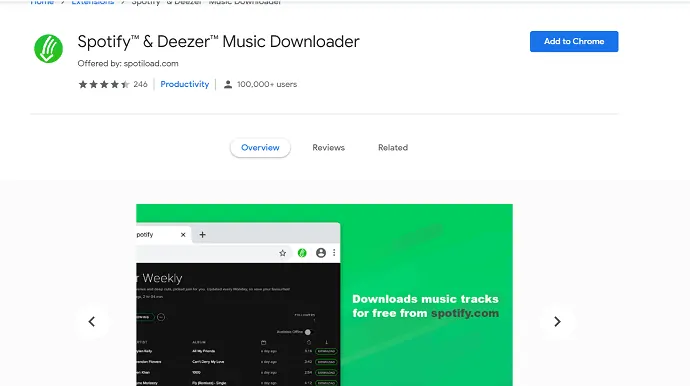
มีตัวแปลง Spotify เป็น MP3 ออนไลน์อยู่หลายตัว จากนั้นเราได้เลือกตัวแปลงที่ดีที่สุดในการแปลง Spotify เป็น MP3 ที่เรียกว่า Spotify & Deezer Music Downloader เป็นส่วนขยายของ Chrome สำหรับผู้ใช้ Spotify ฟรีหรือพรีเมียมในการดาวน์โหลดเพลงจาก Spotify ก่อนเริ่มใช้งาน Spotify & Deezer Music Downloader คุณต้องติดตั้งบนพีซีของคุณเสียก่อน ในการดาวน์โหลดเพลง Spotify เป็น MP3 เพียงทำตามคำแนะนำด้านล่าง
ขั้นตอนที่:1 เพิ่ม Spotify & Deezer Music Downloader ลงใน Chrome ของคุณเป็นส่วนขยายผ่านลิงก์ Spotify & Deezer Music Downloader
ขั้นตอน:2 เปิด Spotify แล้วเลือกเพลย์ลิสต์ อัลบั้ม เพลงที่คุณต้องการแปลง Spotify เป็น Mp3 จากนั้น คุณสามารถสังเกตตัวเลือก "ดาวน์โหลด" ในแต่ละเพลง กดปุ่มนั้นเพื่อเริ่มกระบวนการดาวน์โหลด
หลังจากดาวน์โหลดเสร็จแล้ว คุณจะได้รับไฟล์ในโฟลเดอร์ดาวน์โหลดของคุณ ตอนนี้คุณสามารถเพลิดเพลินกับเพลง MP3 จากเครื่องเล่นสื่อของคุณ
- ที่เกี่ยวข้อง: Ukeysoft apple music converter รีวิว
- 8 ไซต์ปลดบล็อกเพลงที่ดีที่สุดเพื่อเพลิดเพลินกับเสียงเพลงได้ทุกที่
คำพูดสุดท้าย
Spotify เป็นเว็บไซต์สตรีมเพลงเชิงพาณิชย์ที่คุณสามารถเพลิดเพลินกับเพลงคุณภาพสูงทางออนไลน์ได้มากมาย อย่างไรก็ตาม ไม่สามารถดาวน์โหลดเพลง Spotify เพื่อเพลิดเพลินกับแบบออฟไลน์บนเครื่องเล่น MP3 หรือเครื่องเล่นสื่อ Windows เป็นต้น ดังนั้น คุณต้องมีซอฟต์แวร์ที่ช่วยให้คุณแปลงเพลง Spotify เป็น Mp3 เพื่อเพลิดเพลินแบบออฟไลน์
บทช่วยสอนนี้มีวิธีการบางอย่างในการแปลงเพลง Spotify เป็นรูปแบบ MP3 และเพลิดเพลินกับเพลงเต็มผลไม้ที่คุณชอบ เมื่อเห็นวิธีการทั้งหมดเหล่านี้ คุณจะสับสนว่าวิธีใดดีที่สุด ฉันอยู่ที่นี่เพื่อแก้ปัญหาของคุณ เราขอแนะนำ Allavsoft ซึ่งเป็นตัวแปลงและดาวน์โหลดแบบ all-in-one ที่ดีที่สุดจากทุกไซต์ วิธีการของ Allavsoft ทำงานของคุณให้เสร็จสิ้นภายในไม่กี่วินาที
ฉันหวังว่าบทช่วยสอนนี้จะช่วยให้คุณ เพิ่มความเร็วในการริป DVD หากคุณชอบบทความนี้ โปรดแชร์และติดตาม WhatVwant บน Facebook, Twitter และ YouTube สำหรับคำแนะนำเพิ่มเติม
วิธีการแปลง Spotify เป็น MP3-FAQ
ฉันจะแปลง Spotify เป็น MP3 ได้อย่างไร
คุณสามารถใช้หลายวิธีในการแปลง Spotify เป็น MP3 ไปที่บทช่วยสอนสำหรับข้อมูลโดยละเอียด
ตัวแปลง Spotify เป็น Mp3 คืออะไร
โปรแกรมแปลงเพลง Spotify เป็น MP3 ที่ดีที่สุดที่คุณเลือก Allavsoft ซึ่งแปลงเพลง Spotify เป็นรูปแบบ MP3 ด้วยความเร็วสูงและคุณภาพ 100%
ฉันสามารถแปลงการดาวน์โหลด Spotify เป็น MP3 ได้หรือไม่
ใช่. คุณสามารถแปลง Spotify Downloads เป็น MP3 ได้อย่างง่ายดายโดยใช้ Sidify converter
ตัวแปลง Mp3 ปลอดภัยหรือไม่?
วิธีการเกือบทั้งหมดที่ฉันอธิบายไว้ข้างต้นนั้นปลอดภัย ส่วนใหญ่ส่วนขยายของ Chrome “Spotify & deezer converter” และ Allavsoft เป็นวิธีที่ปลอดภัยในการแปลง Spotify เป็น MP3
